Accordion
Accordion helps users to build vertically collapsable section.
Basic Accordion
Accordions are often used to present a large amount of content in a compact, space-saving format. They are also useful for organizing content into logical sections, and for allowing users to selectively view the information that is most relevant to them.
Who's there?
<div class="accordion">
<div class="accordion__item border rounded-t bd-default" data-accordion="open" aria-expanded="true">
<div class="accordion__header accordion-icon p-4">Knock Knock!</div>
<div class="accordion__content border-t bd-default bg-gray--xlight" aria-hidden="false">
<p class="p-4 mb-0">Who's there?</p>
</div>
</div>
<div class="accordion__item border-x bd-default" data-accordion="close" aria-expanded="false">
<div class="accordion__header accordion-icon p-4">Deja </div>
<div class="accordion__content border-t bd-default bg-gray--xlight" aria-hidden="true">
<p class="p-4 mb-0">Deja who?</p>
</div>
</div>
<div class="accordion__item border rounded-b bd-default" data-accordion="close" aria-expanded="false">
<div class="accordion__header accordion-icon p-4">Knock Knock!</div>
<div class="accordion__content border-t bd-default bg-gray--xlight" aria-hidden="true">
<p class="p-4 mb-0">Who's there?</p>
</div>
</div>
</div>
Anatomy of an Accordion
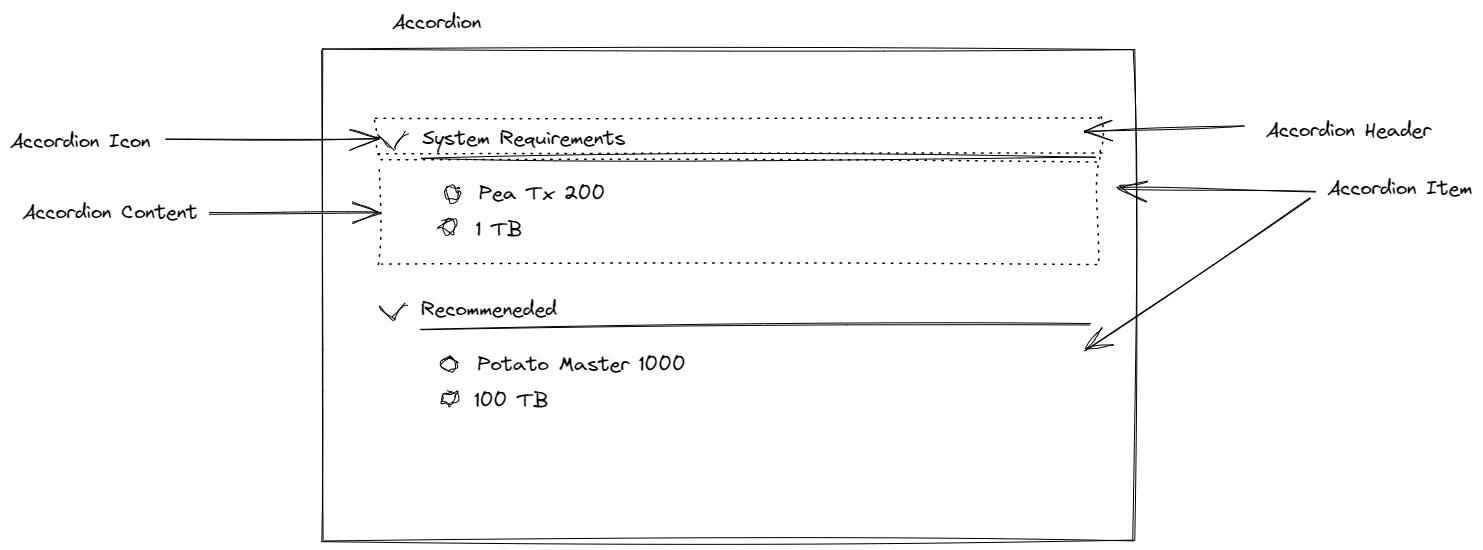
An accodrion is composed of five components.
- Accordion container -
.accordion - Accordion item -
.accordion__item - Accordion header -
.accordion__header - Accordion icon -
.accordion__icon - Accordion content -
accordion__content
Functionality
In your JS environment toggle data-accordion attribute value to open or close. For expanded accordion set data-accordion to open.
warning
Neoblaze is pure css framework it does not inlcude any javascript files. For an accordion you can use the code below.
const accordions = document.querySelectorAll('[data-accordion]');
accordions.forEach((accordion) => {
let accordionContent = accordion.querySelector('.accordion__content');
let accordionState = accordion.getAttribute('data-accordion');
if (accordionState === 'open') {
accordionContent.style.height = accordionContent.scrollHeight + 'px';
}
if (accordionState === 'close') {
accordionContent.style.height = '0px';
}
const accordionHeader = accordion.querySelector('.accordion__header');
accordionHeader.addEventListener('click', () => {
accordionState = accordion.getAttribute('data-accordion');
if (accordionState === 'open') {
accordionContent.style.height = 0 + 'px';
accordion.setAttribute('data-accordion', 'close');
accordion.setAttribute('aria-expanded', 'false');
accordionContent.setAttribute('aria-hidden', 'true');
} else if (accordionState === 'close') {
accordion.setAttribute('data-accordion', 'open');
accordion.setAttribute('aria-expanded', 'true');
accordionContent.setAttribute('aria-hidden', 'false');
accordionContent.style.height = accordionContent.scrollHeight + 'px';
}
});
});
Variations
Use icon-face-left, icon-face-right to change the icon direction. Use accordion-icon--left to change the icon position.
You can the icon type with icon-type-custom.
<div class="accordion">
<div class="accordion__item" data-accordion="close" aria-expanded="false">
<div class="accordion__header accordion-icon icon-face-right p-4 font-sbold">Shipping Details</div>
<div class="accordion__content border-t bd-default bg-gray--xlight" aria-hidden="true">
<p class="p-4 mb-0">....</p>
</div>
</div>
<div class="accordion__item" data-accordion="close" aria-expanded="false">
<div class="accordion__header accordion-icon icon-face-right p-4 font-sbold">Payment Info </div>
<div class="accordion__content border-t bd-default bg-gray--xlight" aria-hidden="true">
<p class="p-4 mb-0">....</p>
</div>
</div>
<div class="accordion__item" data-accordion="close" aria-expanded="false">
<div class="accordion__header accordion-icon--left icon-face-right p-4 font-sbold">Profile</div>
<div class="accordion__content border-t bd-default bg-gray--xlight" aria-hidden="true">
<p class="p-4 mb-0">....</p>
</div>
</div>
<div class="accordion__item" data-accordion="close" aria-expanded="false">
<div class="accordion__header accordion-icon--left icon-face-right p-4 font-sbold">Setting</div>
<div class="accordion__content border-t bd-default bg-gray--xlight" aria-hidden="true">
<p class="p-4 mb-0">....</p>
</div>
</div>
<div class="accordion__item" data-accordion="close" aria-expanded="false">
<div class="accordion__header accordion-icon--left icon-face-right icon-type-custom p-4 font-sbold">Pricing</div>
<div class="accordion__content border-t bd-default bg-gray--xlight" aria-hidden="true">
<p class="p-4 mb-0">....</p>
</div>
</div>
</div>
SASS
Customize accordion with these variables.
$icon-width: 24px;
$icon-height: 24px;
$transition-icon: transform 250ms ease-in-out;
$transition-height: height 250ms ease-in-out;
$accordion-icon-chevron: url("data:image/svg+xml,%3Csvg xmlns='http://www.w3.org/2000/svg' viewBox='0 0 24 24' width='24' height='24'%3E%3Cpath fill='none' d='M0 0h24v24H0z'/%3E%3Cpath d='M12 10.828l-4.95 4.95-1.414-1.414L12 8l6.364 6.364-1.414 1.414z'/%3E%3C/svg%3E");
$accordion-icon-open: url("data:image/svg+xml,%3Csvg xmlns='http://www.w3.org/2000/svg' viewBox='0 0 24 24' width='24' height='24'%3E%3Cpath fill='none' d='M0 0h24v24H0z'/%3E%3Cpath d='M11 11V5h2v6h6v2h-6v6h-2v-6H5v-2z'/%3E%3C/svg%3E");
$accordion-icon-close: url("data:image/svg+xml,%3Csvg xmlns='http://www.w3.org/2000/svg' viewBox='0 0 24 24' width='24' height='24'%3E%3Cpath fill='none' d='M0 0h24v24H0z'/%3E%3Cpath d='M5 11h14v2H5z'/%3E%3C/svg%3E");